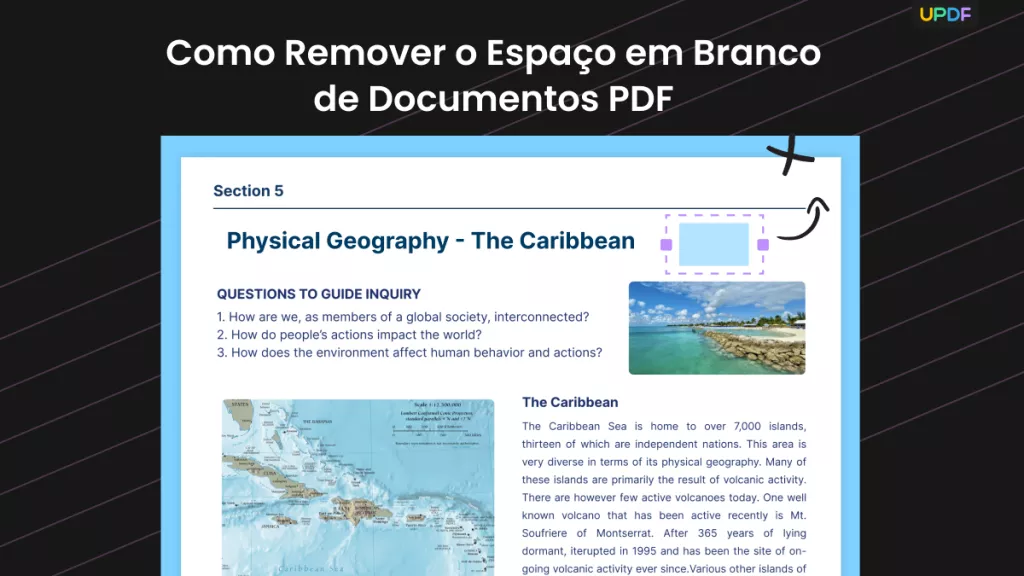É possível administrar as páginas de um PDF de acordo com minhas necessidades? Um gerenciador de PDF bom possibilitará a fácil gestão das páginas do documento. Neste texto, vamos apresentar seis dos principais softwares de gerenciamento de PDF em 2023. Prossiga com a leitura para descobrir a opção mais adequada para você.
Top 6 Gerenciadores de PDF em 2023
Caso você já tenha experimentado dificuldade de gerenciar ou editar um PDF e percebeu que não era possível, com certeza sabe o quão frustrante isso pode ser. No entanto, com essas seis ferramentas de gerenciamento de PDF, você nunca mais terá que se preocupar com problemas de compatibilidade.
Enquanto alguns indivíduos optam por utilizar o Microsoft Word ou o Google Docs para editar PDFs, outros usuários preferem utilizar um software especialmente desenvolvido para gerenciar arquivos PDF. Independentemente da sua preferência, esta lista dos seis principais programas e softwares de gerenciamento de PDF o auxiliará a administrar seus PDFs.
1. UPDF ― Gerenciador de PDF para Windows e Mac
O UPDF é um gerenciador de PDF criado para simplificar sua vida. Precisa editar o texto e a imagem nos seus arquivos PDF? Deseja reorganizar as páginas do PDF? Gostaria de adicionar comentários e anotações ao PDF? Sem problemas. E que tal a leitura de documentos em PDF? Totalmente viável. Ou talvez você esteja procurando uma forma rápida e fácil de editar seus arquivos? Temos exatamente o que você precisa. Além disso, o UPDF oferece funções avançadas para você experimentar, como o UPDF AI, que permite resumir,explicar e traduzir PDFs com facilidade.
Windows • macOS • iOS • Android Seguro 100%

Com o UPDF, o gerenciamento de arquivos PDF se torna uma tarefa fácil e simples. Este programa foi projetado para facilitar todas as dimensões do gerenciamento de arquivos PDF.
Recursos:
- Através da utilização da tecnologia OCR avançada, é possível converter com facilidade documentos PDF digitalizados em documentos editáveis e pesquisáveis.
- Adicione texto e imagens a qualquer documento PDF.
- Faça alterações no texto existente, personalizando fontes, tamanho, cor e demais características.
- Realize edições no PDF, incluindo rotação, recorte, extração e substituição de imagens, além da adição de novas imagens.
- Inclua marcações e anotações em documentos PDF de forma simples e intuitiva.
- Acesse e navegue por documentos PDF utilizando ferramentas de marcadores e navegação, permitindo uma leitura mais eficiente.
- Realize o gerenciamento completo das páginas de um PDF, permitindo a rotação, extração, exclusão e outras operações.
- Realize conversões de documentos PDF para formatos amplamente utilizados, incluindo Word, Excel, PowerPoint, e muito mais.
- Desbloqueie e aplique proteção por senha em PDFs com facilidade.
Baixe este aplicativo de gerenciamento de PDF agora mesmo e comece a utilizar suas funções avançadas instantaneamente. Você também tem a oportunidade de fazer um upgrade para a versão Pro com o preço mais vantajoso do ano!
Windows • macOS • iOS • Android Seguro 100%
Se quiser conhecer os outros recursos avançados do UPDF, confira ao vídeo abaixo.
2. Advanced PDF Manager
Em 2023, o Advanced PDF Manager da Tweaking Technologies é o software de gerenciamento de PDF mais destacado para usuários do Windows. Com uma ampla gama de recursos, permite visualizar, gerenciar e manipular arquivos PDF conforme suas preferências. Sua interface de usuário intuitiva e amigável organiza de forma clara todas as funcionalidades em guias distintas, tornando-o acessível para usuários de todos os níveis de habilidade.
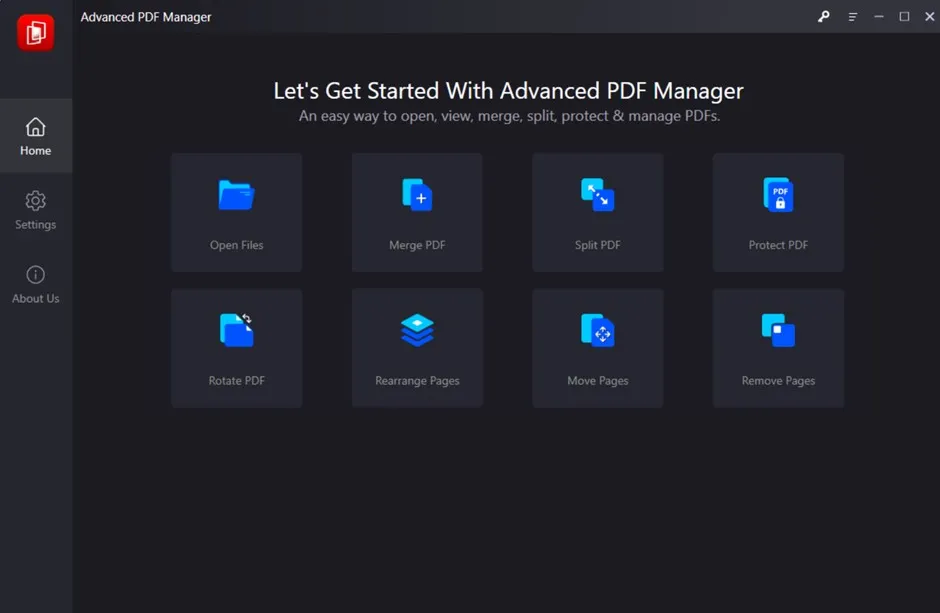
A versão de teste do Windows PDF Manager está disponível por 14 dias, enquanto a versão Premium pode ser adquirida pelo valor de US$ 39,95. Agora, vamos nos aprofundar e explorar a variedade de recursos que o Advanced PDF Manager oferece.
- Ele disponibiliza várias maneiras de visualizar arquivos em formato PDF. Isso engloba opções como Visualização em Colapso, Visualização Múltipla Pequena, Visualização Múltipla Média, Visualização Múltipla Grande e Visualização Individual Múltipla.
- Criação de PDF vazio que pode ser utilizado para como um novo documento sem informações pré-existentes.
- Modifique a orientação das páginas dos documentos em PDF por meio da rotação.
- Combine facilmente várias páginas de PDF para juntar vários documentos em um único arquivo PDF.
- Utilize a função de Repartição para extrair uma ou várias páginas de um documento PDF.
- Opção de reorganizar, mover e excluir uma ou várias páginas do PDF simultaneamente.
- Proteja com segurança seus documentos confidenciais através de um processo simples com apenas alguns cliques.
- Converta PDFs para uma variedade de tipos de arquivos diferentes.
- Eliminar páginas não desejadas de um PDF de acordo com suas necessidades.
3. Microsoft PDF Manager
O Microsoft PDF Manager é uma ferramenta que simplifica a visualização e o acesso aos seus documentos PDF no sistema operacional Windows. Com essa aplicação, é possível organizar seus arquivos, controlar configurações essenciais e desfrutar de outras funcionalidades. O Microsoft PDF Manager é uma solução prática para arquivar e converter documentos em formato PDF. Oferece a capacidade de gerenciar diversos tipos de arquivos, incluindo documentos do Office, PDFs e arquivos de mídia. Para acessar sua biblioteca de documentos, basta selecionar a opção 'Arquivo > Abrir' ou dar um duplo clique no arquivo.
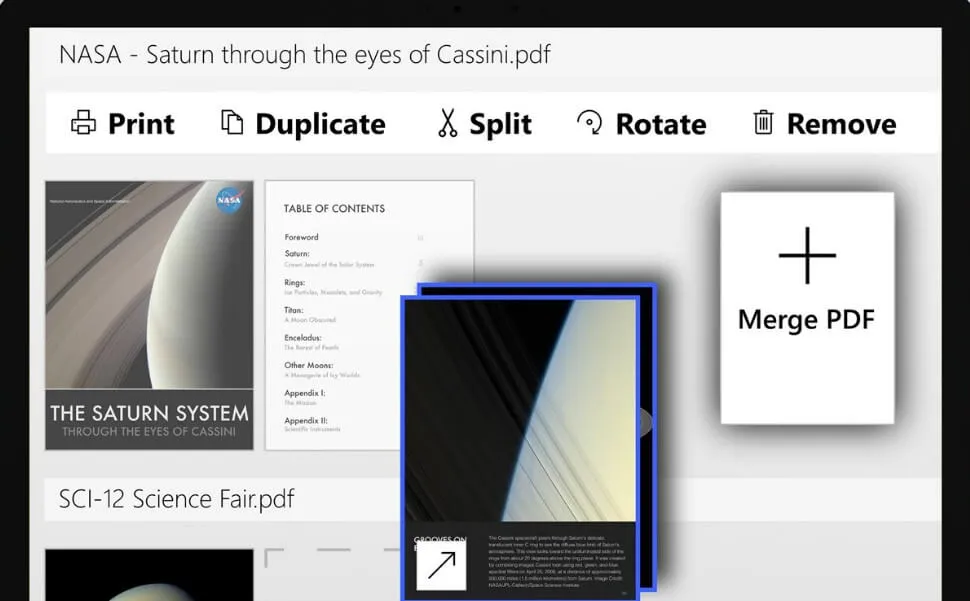
Se você planeja armazenar uma grande quantidade de arquivos no seu computador, o Microsoft PDF Manager exigirá um espaço significativo de armazenamento. No entanto, se você já possui uma quantidade considerável de espaço disponível e deseja mantê-lo dessa forma, essa aplicação pode não ser a mais adequada para você!
- Permite transformar documentos PDF em Word, Excel, PowerPoint e arquivos de texto.
- Permite trabalhar com os seguintes tipos de arquivos: DOCX, DOCM, DOC e PPTX.
- Compatível com uma ampla gama de aplicativos e sistemas operacionais, incluindo Windows 7/8/10, Mac OS X 10.7-10.11 (incluindo Mojave), iOS 9.3+, Android 4.4+ e Linux.
4. PDFescape
Com o PDFescape, você tem acesso a um editor de PDFs online que permite a visualização, edição e anotação de seus arquivos de forma simples e conveniente. Em apenas alguns minutos, você pode abrir qualquer arquivo diretamente no navegador do seu computador e efetuar modificações nele, como adicionar texto, inserir comentários, realçar trechos importantes, desenhar formas ou incluir imagens. Além disso, é possível preencher formulários em PDF!

- Além disso, o PDFescape oferece a possibilidade de criar novos arquivos do zero. Ao acessar o site, basta clicar na opção "Criar Novo PDF" e começar a adicionar caixas de texto, imagens e outros elementos para personalizar o seu documento.
- Não é preciso fazer nenhuma instalação, uma vez que todas as tarefas são executadas na nuvem.
- Preencha formulários e acrescente assinaturas utilizando exclusivamente o seu dedo ou uma caneta stylus.
- Personalize a disposição das páginas da maneira que preferir (altere a ordem, remova, gire).
5. iLovePDF
O iLovePDF é uma solução conveniente e poderosa para gerenciar documentos em formato PDF. É uma ferramenta online que facilita a combinação, separação, compressão, conversão, rotação e desbloqueio de arquivos PDF. Essas funcionalidades estão disponíveis em dispositivos móveis e computadores.

- É possível escolher entre redimensionar, rotacionar ou recortar seus PDFs, além de mesclar diversos arquivos em um único PDF.
- Você também tem a possibilidade de converter os PDFs para formatos de imagem, como JPEG e PNG.
- Permite converter arquivos em PDF e também realizar a conversão de PDFs para outros formatos.
- Possibilita a união de várias imagens em um único PDF.
6. Smallpdf
O Smallpdf é a principal plataforma online para gerenciamento de arquivos PDF, oferecendo recursos como compressão, conversão, mesclagem, divisão e edição. Utilizando o Smallpdf, você pode armazenar seus arquivos de forma segura na nuvem, protegidos por uma avançada criptografia SSL. Além disso, você tem a conveniência de acessar seus arquivos de qualquer dispositivo, a qualquer hora.

- O Smallpdf é compatível com uma ampla gama de formatos de arquivo.
- Sem perda de qualidade, o Smallpdf oferece uma solução fácil para converter arquivos do Microsoft Word, Excel e PowerPoint em PDF.
- Se você precisar criar um PDF a partir do zero, nosso editor de PDF fácil de usar permite a adição de texto, links e imagens ao documento.
O Smallpdf é extremamente acessível, pois basta arrastar e soltar seu arquivo na página ou clicar no botão 'Selecionar arquivo' para escolher um arquivo de seu computador ou armazenamento em nuvem.
Comparação dos 6 Melhores Gerenciadores de PDF e de Suas Funções
Vamos examinar algumas informações essenciais sobre programas gratuitos para gerenciar PDFs e encontrar a ferramenta ideal que corresponda às suas exigências. A tabela subsequente fornecerá assistência na identificação da melhor opção disponível para facilitar a gestão de PDFs.
| Ferramenta | Preço | Design de Interface | Sistema Operacional | Limitação de Tamanho de Arquivo | Anúncios | Nota |
| UPDF | Plano de Assinatura: R$ 124,00/Ano Plano Perpétuo: R$ 227,00 | Fácil de Usar, Eficaz e Atrativa | Windows, Mac, Android e iOS | Sem Limitações | Não | 4.8/5 |
| Advanced PDF Manager | R$197,50 | Simples | Windows | Sem Limitações | Não | 4.1/5 |
| Microsoft PDF Manager | Pagamento Único: R$99,95 | Medíocre | Windows | Sem Limitações | Não | 4.5/5 |
| PDFescape | Premium: R$29,95/Mês Ultimate: R$44,95/Mês | Antiquada | Windows e Online | 40MB | Sim | 3.8/5 |
| iLovePDF | Premium: R$35,00/Mês | Simples | Windows, Mac, Android, iOS e Online | 4GB | Sim (No Plano Gratuito) | 4.0/5 |
| Smallpdf | Pro: R$60,00/Mês Team: R$50,00/Mês | Fácil de Usar | Windows, Mac, Android, iOS e Online | 5GB | Não | 4.3/5 |
Os detalhes mencionados foram convincentes ao mostrar que o UPDF oferece um conjunto de recursos coeso e livre de quaisquer obstáculos específicos. Sem limitações de arquivo ou anúncios intrusivos em sua interface amigável, o UPDF se destaca como uma das melhores opções para gerenciar PDFs. É importante ressaltar que a maioria das ferramentas online não consegue igualar a capacidade de carga suportada pelo UPDF. Experimente já!
Windows • macOS • iOS • Android Seguro 100%
Como Gerenciar PDFs?
Descubra como aproveitar ao máximo o UPDF, o melhor organizador de PDF, para gerenciar as páginas de seus documentos PDF. Siga as etapas a seguir:
Passo 1. Acesse o Modo Organizar Páginas
Para abrir o arquivo PDF no UPDF, clique no botão "Abrir arquivo" na interface principal. Em seguida, escolha o documento desejado em seu computador ao utilizar a janela de seleção exibida na tela.
Para visualizar um resumo das páginas do seu PDF, clique na opção "Organizar páginas" localizada na barra de ferramentas superior esquerda. Isso abrirá a interface de gerenciamento de páginas, onde você poderá facilmente administrar as páginas do seu documento PDF.

Passo 2. Gerencie as Páginas do PDF
Agora, é possível executar uma série de modificações nas páginas, incluindo rotação, extração, substituição, divisão e exclusão. Nessa fase, você tem total controle para editar o conteúdo conforme sua preferência. Se desejar girar todas as páginas, simplesmente pressione 'Ctrl+A' para selecionar todas elas. Em seguida, clique no ícone de rotação no sentido anti-horário ou no sentido horário para efetuar diferentes rotações nas páginas. Caso prefira, é possível selecionar um intervalo de páginas tocando em 'Selecionar páginas' no painel de toque.

Aqui vai uma dica amigável: se você selecionar um intervalo de páginas antes de começar a organizar, poderá economizar bastante tempo.
Por que um software gerenciador de PDFs é necessário?
Os arquivos PDF são amplamente utilizados e representam o formato de arquivo mais frequente. Eles desempenham um papel essencial em diversos setores e são acessados por pessoas de todas as faixas etárias. Seja você um estudante, um advogado ou uma mãe que trabalha em casa, é altamente provável que você precise abrir um PDF em algum momento ao longo do dia.
Além disso, é provável que em algum momento você também precise editar ou reorganizar páginas em um PDF. No entanto, o problema é que a maioria dos PDFs não pode ser editada... ou será que podem?
O desafio está no fato de que os PDFs geralmente são extensos (imagine trechos de texto) e, em muitos casos, não se resumem a um único arquivo. Eles contêm múltiplas informações. E quando você os armazena na área de trabalho, é difícil determinar quantos PDFs estão ocupando espaço ali - ou até mesmo identificar seus respectivos nomes.
Além disso, há também a questão de que, se você mantém os PDFs na área de trabalho, pode ser desafiador compartilhá-los com outras pessoas. É necessário enviá-los por e-mail, Dropbox ou outro software, o que pode ser complicado quando você deseja compartilhar apenas um ou dois arquivos.
Um bom gerenciador de PDF permitirá que você:
- Facilite a administração das páginas dos seus arquivos PDF.
- Acesse os PDFs e personalize-os de acordo com suas preferências.
- Não é necessário perder tempo baixando manualmente o arquivo e abrindo o programa de edição básico no seu computador.
Em resumo, qual é o melhor gerenciador de PDFs?
Empresas utilizam PDFs para trocar contratos, enviar apresentações e compartilhar informações importantes. No entanto, a dificuldade reside no fato de que trabalhar com PDFs pode ser complicado: não é fácil editá-los ou excluí-los, encontrar o que você procura em meio a vários PDFs é desafiador, e eles não são projetados para facilitar o compartilhamento de arquivos. É por isso que recomendamos o UPDF, o melhor gerenciador de PDFs, para ajudá-lo a lidar com essas questões.
Se você está cansado de perder tempo procurando o PDF que precisa ou navegando por páginas infinitas de texto em busca da informação desejada, é hora de fazer a transição para o UPDF. Experimente-o hoje mesmo e você não se decepcionará.
Windows • macOS • iOS • Android Seguro 100%
 UPDF
UPDF
 UPDF para Windows
UPDF para Windows UPDF para Mac
UPDF para Mac UPDF para iPhone/iPad
UPDF para iPhone/iPad UPDF para Android
UPDF para Android UPDF AI Online
UPDF AI Online UPDF Sign
UPDF Sign Ler PDF
Ler PDF Anotar PDF
Anotar PDF Editar PDF
Editar PDF Converter PDF
Converter PDF Criar PDF
Criar PDF Compactar PDF
Compactar PDF Organizar PDF
Organizar PDF Mesclar PDF
Mesclar PDF Dividir PDF
Dividir PDF Cortar PDF
Cortar PDF Excluir páginas PDF
Excluir páginas PDF Girar PDF
Girar PDF Assinar PDF
Assinar PDF Formulário PDF
Formulário PDF Compare PDFs
Compare PDFs Proteger PDF
Proteger PDF Imprimir PDF
Imprimir PDF Processo em Lote
Processo em Lote OCR
OCR UPDF Cloud
UPDF Cloud Sobre o UPDF AI
Sobre o UPDF AI Soluções UPDF AI
Soluções UPDF AI Perguntas Frequentes
Perguntas Frequentes Resumir PDF
Resumir PDF Traduzir PDF
Traduzir PDF Explicar o PDF
Explicar o PDF Converse com o PDF
Converse com o PDF Converse com a imagem
Converse com a imagem PDF para Mapa Mental
PDF para Mapa Mental Converse com IA
Converse com IA Guia do Usuário
Guia do Usuário Especificações Técnicas
Especificações Técnicas Atualizações
Atualizações Perguntas Frequentes
Perguntas Frequentes Truques do UPDF
Truques do UPDF Blog
Blog Redação
Redação Avaliações do UPDF
Avaliações do UPDF Centro de Download
Centro de Download Contate-nos
Contate-nos